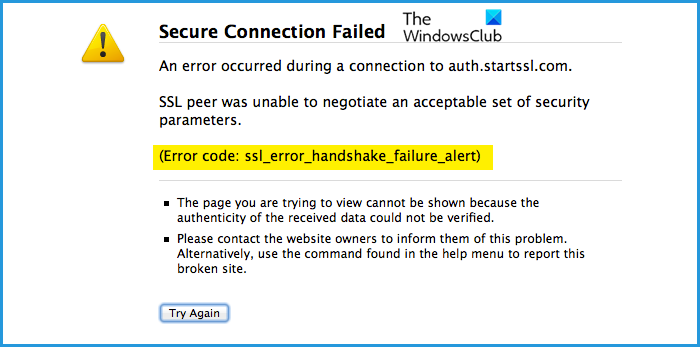Vários usuários estão vendo Código de erro: SSL_ERROR_HANDSHAKE_FAILURE_ALERT ao tentar acessar alguns sites, geralmente, isso é visto ao acessar sites que precisam verificar a legitimidade. Neste artigo, veremos qual é o código de erro e como você pode corrigi-lo.
O que é SSL_ERROR_HANDSHAKE_FAILURE_ALERT?
Os usuários estão vendo o código de erro em questão na maioria dos os navegadores, no entanto, na maioria das vezes, o Firefox é um dos navegadores comuns afetados pelo problema. O erro de handshake SSL é causado quando o servidor e o cliente não se comunicam via SSL ou protocolo Secure Socket Layer.
O protocolo SSL existe para garantir que os dados transferidos entre o navegador da web e o servidor está protegido. Basicamente, ele criptografa o link que, por sua vez, protege os dados e garante que não seja vulnerável a ataques.
Há muitos motivos que podem causar o erro nas perguntas. Na maioria das vezes, é o cache do seu navegador que fica corrompido e, como resultado, causa problemas. Além disso, verifique os certificados e certifique-se de que eles não sejam problemáticos, se forem, você verá não apenas erros de handshake SSL, mas também algumas outras mensagens e códigos de erro.
Também vamos veja se há algo errado com o computador em que você está navegando. Então, sem perder tempo, vamos entrar nele.
Código de erro SSL_ERROR_HANDSHAKE_FAILURE_ALERT
Você pode resolver o código de erro: SSL_ERROR_HANDSHAKE_FAILURE_ALERT com as seguintes soluções.
Reinicie seu navegador e computadorVerifique sua InternetAtualize seu navegadorLimpe cache e dados de navegaçãoApague o certificado problemático do seu navegadorResolva problemas em inicialização limpa
Vamos falar sobre eles em detalhes.
1] Reinicie seu navegador e computador
Antes solução de problemas, você deve reiniciar seu navegador e ver se isso funciona. Se falhar, tente reiniciar o computador. Isso fechará todos os processos que podem ter interferido em seu computador e, com sorte, corrigirá o problema.
2] Verifique sua Internet
Você também deve verificar a Internet como uma solução de pré-requisito. Pegue um testador de velocidade da Internet e verifique sua largura de banda. Se sua Internet estiver lenta, verifique se todos os dispositivos conectados à rede estão com problemas semelhantes ou não. Caso todos os dispositivos tenham problemas de Internet, tente reiniciar seu roteador e, se isso não funcionar, ligue para seu provedor de serviços de Internet.
Se o seu for o único dispositivo com problemas de Internet. tente consertar a Internet lenta.
3] Atualize seu navegador
Você deve iniciar a solução de problemas atualizando seu Navegador. Esta pode não ser uma solução óbvia, mas você precisa saber que isso pode ser causado por um bug. Para erradicar esse bug, o desenvolvedor pode ter lançado uma nova atualização, ao baixá-la, seu problema será resolvido.
Cada navegador tem uma maneira diferente de se atualizar. Alguns têm atualizações automáticas, enquanto alguns precisam ser atualizados manualmente. Se você estiver no Edge ou no Chrome, basta acessar Configurações e clicar em Sobre o Microsoft Edge no primeiro e Sobre o Chrome no segundo. No Firefox, clique no botão de menu e clique em Ajuda > Sobre o Firefox.
Após a atualização, reinicie o computador e verifique se o problema persiste.
p>
4] Limpar Cache e Dados de Navegação
Cache corrompido e Dados de Navegação podem causar o problema em questão. Portanto, você deve limpá-los e resolver o problema. A limpeza dos dados não afetará seu navegador de forma alguma, na verdade, resolverá alguns outros problemas que poderiam ter um efeito negativo em seu navegador. Portanto, você deve limpar o cache e os dados de navegação do Chrome, Firefox, Edge e Opera. Espero que isso resolva o problema para você.
5] Exclua o certificado problemático em seu navegador
Você também deve verificar se há algum certificado problemático que você instalou. Com o certificado problemático, queremos dizer certificados corrompidos. Recomendamos que você remova os certificados um por um e veja se isso ajuda. Mas antes disso, é melhor Exportar esses certificados ou ter uma cópia deles.
Microsoft Edge
Clique nos três pontos verticais e clique em Configurações. Vá para Privacidade, pesquisa e serviços. Role para baixo e clique em Gerenciar certificados na seção Segurança.Selecione seu certificado e clique em Remover.
Firefox
Abra o Firefox e abra suas configurações.Vá para Privacidade e Segurança.Procure a seção Certificados e clique em Visualizar certificados.Selecione seu certificado e clique em Excluir.
Google Chrome
Abra as configurações do Chrome. Acesse Segurança e privacidade > Segurança.Clique em Gerenciar certificados.Selecione o certificado problemático e clique em Remover.
Opera strong>
Abra o Opera e clique no ícone Configurações.Clique no menu suspenso Avançado.Vá para Privacidade e segurança curity > Segurança.Selecione Gerenciar certificados.Selecione o certificado problemático e clique em Remover.
Esperamos que isso resolva o problema.
6] Solucionar problemas na inicialização limpa
Às vezes, outro programa pode interferir no seu navegador e causar o problema. Portanto, você deve solucionar o problema na inicialização limpa e descobrir qual é esse programa.
Espero que você consiga resolver o problema com essas soluções.
Como faço para corrigir a falha de conexão segura no Firefox?
Você pode facilmente corrigir a falha de conexão segura no Firefox seguindo as soluções mencionadas neste artigo. Todos eles atendem ao Chrome, Firefox, Edge, Opera e outros navegadores também. No entanto, há dois erros de falha de conexão segura no Firefox, o outro é SSL ERROR NO CYPHER OVERLAP.
Verifique também: